这篇文章给大家分享的是有关如何解决Android Studio XML编辑界面不显示下面的Text和Design选项卡的内容。小编觉得挺实用的,因此分享给大家做个参考,一起跟随小编过来看看吧。
Android是一种基于Linux内核的自由及开放源代码的操作系统,主要使用于移动设备,如智能手机和平板电脑,由美国Google公司和开放手机联盟领导及开发。
问题描述:
在XML布局编写中,下方不显示Text和Design选项卡,无法切换编程和界面视图
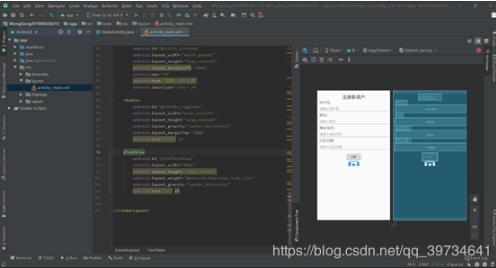
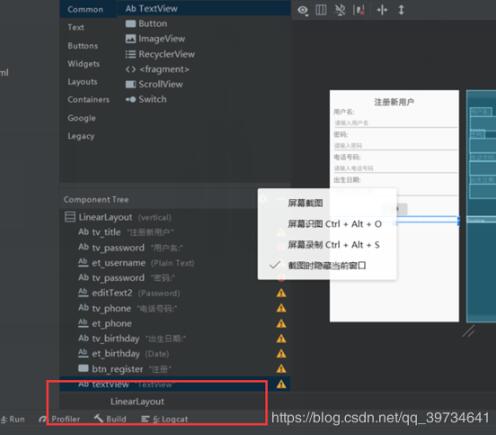
解决方法:
1.检查右上角有没有这些选项,这几个按钮可以用来切换
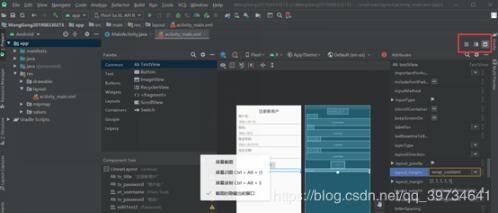
2.上述步骤失败,再尝试改一下这个版本
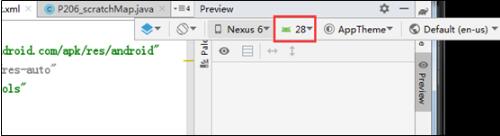
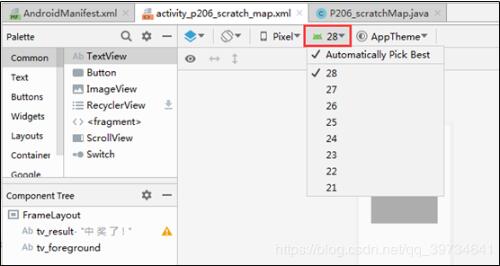
3.上述两种方法都无法调出Text和Design选项卡,可使用下面两个替代方法
(1)快捷键:
Alt+shift+左箭头:跳转Text界面
Alt+Shift+右箭头:跳转Design界面
(2)从Design进入XML,可尝试在界面上右击一个控件,用go to xml能不能去往text界面
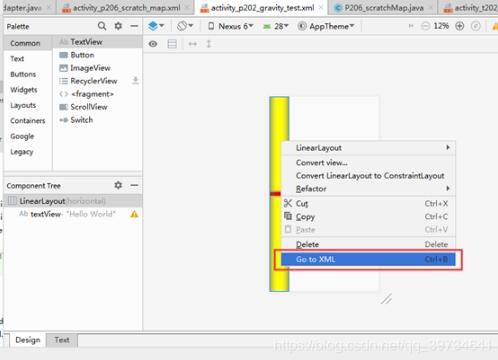
感谢各位的阅读!关于“如何解决Android Studio XML编辑界面不显示下面的Text和Design选项卡”这篇文章就分享到这里了,希望以上内容可以对大家有一定的帮助,让大家可以学到更多知识,如果觉得文章不错,可以把它分享出去让更多的人看到吧!
免责声明:本站发布的内容(图片、视频和文字)以原创、转载和分享为主,文章观点不代表本网站立场,如果涉及侵权请联系站长邮箱:is@yisu.com进行举报,并提供相关证据,一经查实,将立刻删除涉嫌侵权内容。